Nuestro equipo de editores e investigadores capacitados han sido autores de este artículo y lo han validado por su precisión y amplitud.
wikiHow's Content Management Team revisa cuidadosamente el trabajo de nuestro personal editorial para asegurar que cada artículo cumpla con nuestros altos estándares de calidad.
Este artículo ha sido visto 53 047 veces.
Se puede hacer muchas cosas con una computadora, por lo que podría parecer bastante abrumador si apenas empiezas. Por fortuna, a lo largo de los años, las computadoras se han vuelto más simples y podrás ponerte en marcha en apenas unos minutos. Revisa las guías que figuran a continuación para empezar a usar tu computadora como un profesional, desde instalar tu computadora nueva hasta navegar por Internet de forma segura e instalar tus programas favoritos.
Pasos
Parte 1
Parte 1 de 5:Empezar
-
1Instala la computadora. En caso de que vayas a instalar una computadora nueva de escritorio, deberás seguir algunos pasos antes de poder empezar a usarla. Una vez que hayas encontrado un lugar cerca de tu escritorio en donde colocar la torre, será necesario que conectes el monitor, el teclado y el ratón, y también que conectes la torre a una fuente de energía.
- Para poder usar la computadora, únicamente necesitas conectar a ella estos elementos. Más adelante, podrás incorporar más accesorios y periféricos.
- En caso de que vayas a usar una computadora portátil nueva, lo que tengas que instalar será significativamente menor. Debes conectar la computadora a una fuente de energía para así tener la certeza de que esté cargada y luego encenderla para poder empezar.
-
2Crea una cuenta de usuario. En caso de que sea la primera vez que utilices la computadora, es probable que se te pida crear una cuenta de usuario al encenderla. En esta cuenta se almacenarán todos tus documentos, imágenes, archivos descargados y cualquier otro archivo que generes.
- En caso de que la computadora se encuentre en un entorno público, debes idear una contraseña sólida para que tu información personal esté protegida. Esto se recomienda encarecidamente, aunque tengas la computadora en casa.
- Con esta guía, aprenderás a crear una nueva cuenta de usuario en Windows 7.
- Con esta guía, aprenderás a crear una nueva cuenta de usuario en Windows 8.
- Busca en línea para aprender a crear una nueva cuenta de usuario en OS X.
-
3Familiarízate con el escritorio. El escritorio constituye el área de trabajo principal de la computadora, y es probable que sea la parte que más visites. Cada vez que inicies sesión en tu cuenta, aparecerá el escritorio, en donde habrá íconos y accesos directos a los programas y archivos que más utilices. El aspecto y el funcionamiento del escritorio diferirán según el sistema operativo que tengas.
- Los sistemas operativos de Windows (a excepción de Windows 8) se caracterizan porque el menú de inicio se encuentra en la esquina inferior izquierda del escritorio. Mediante el menú de inicio, puedes acceder con rapidez a los programas y configuraciones que hayas instalado.
- En Windows 8, se ha reemplazado el menú de inicio por una pantalla de inicio que funciona de una forma muy parecida, pero la manera en la que se muestra la información es fundamentalmente distinta.
- En OS X, se puede utilizar más de un escritorio de forma que puedas mantener todo organizado y bajo control. Consulta esta guía para obtener detalles en cuanto a la forma de aprovechar los escritorios múltiples.
-
4Aprende los conceptos básicos del ratón y el teclado. El teclado y el ratón constituyen los principales medios de interacción con la computadora. Debes tomarte un tiempo para familiarizarte con su funcionamiento y la forma como puedas interactuar con el sistema operativo y los programas.
- Aprende a navegar empleando el ratón. El ratón permite que tengas una navegación precisa y control, además de que se necesita para una amplia gama de actividades. Si te familiarizas con la forma de usar el ratón, esto te servirá mucho para convertirte en un usuario más competente de la computadora.
- Practica algunos accesos directos del teclado como una forma de mejorar tu flujo de trabajo. Los accesos directos del teclado constituyen combinaciones de teclas que llevan a cabo una función en el programa o sistema operativo que estés utilizando. Como un ejemplo, en la mayor parte de los programas en los que se puede guardar archivos, podrás guardar el archivo actual de manera automática si presionas Ctrl+S (⌘ Cmd+S en una Mac).
-
5Abre algunas de las aplicaciones previamente instaladas. Aunque hayas construido tú mismo la computadora, podrás usar algunas aplicaciones y utilidades previamente instaladas sin tener que instalar nada más. En caso de que estés usando Windows, debes hacer clic en el menú de inicio y revisar la lista de programas disponibles. En caso de que estés en una Mac, debes revisar el Dock y la carpeta "Aplicaciones".
-
6Instala tu primer programa. En una computadora, la instalación de software constituye una tarea muy común independientemente del tipo de computadora que utilices. Este proceso suele ser bastante simple debido a que, en su mayoría, los instaladores te brindan instrucciones claras para cada paso.
- Un buen punto de partida es instalar Microsoft Office en caso de estés usando una computadora de Windows. Tener acceso a un procesador de texto es invaluable y constituye uno de los principales propósitos de las computadoras de muchas personas. En muchos casos, las computadoras de Windows de por sí tienen instalada una versión de prueba del Office.
- La instalación de software en una Mac difiere un poco de la instalación en una PC de Windows, principalmente debido a la estructura subyacente del sistema operativo de Mac. En muchos casos, a los usuarios de Mac les es mucho más fácil instalar y administrar programas en OS X que en Windows.
Anuncio
Parte 2
Parte 2 de 5:Aprender comandos básicos de computadora
-
1Selecciona archivos y texto. Puedes seleccionar archivos en tu computadora y texto en documentos y sitios web mediante el ratón o los accesos directos del teclado. Para ello, haz clic con el ratón y arrástralo a lo largo del texto que quieras seleccionar, o bien presiona Ctrl+A (en una PC) o ⌘ Cmd+A (en una Mac) para seleccionar todo en tu ubicación actual. Después de seleccionar los archivos o el texto, podrás realizar distintas acciones.
-
2Copia y pega. Esta constituye una de las acciones más comunes que se lleva a cabo al seleccionar texto o archivos. Al "copiar" un archivo o un texto, el original se mantiene intacto en tanto que se genera una copia en el portapapeles de tu computadora. Luego, el archivo o el texto pueden "pegarse" en otro lugar.
- En el caso de una PC, puedes presionar Ctrl+C para copiar y Ctrl+V para pegar. Asimismo, es posible copiar y pegar haciendo clic derecho sobre la selección con el ratón y eligiendo la opción adecuada en el menú.
- En el caso de una Mac, puedes presionar ⌘ Cmd+C para copiar y ⌘ Cmd+V para pegar. Asimismo, es posible copiar y pegar haciendo clic derecho sobre la selección con el ratón y eligiendo la opción adecuada en el menú.
-
3Guarda y abre archivos. En muchos casos, los programas (por ejemplo, los procesadores de texto, los editores de fotografías, etc.) te permiten crear documentos y archivos y guardarlos. Si estás trabajando en una computadora, es recomendable que guardes con frecuencia, ya que no sabes cuándo podría haber un corte eléctrico, lo cual te costaría horas de trabajo que no hayas guardado. Debes adoptar el hábito de guardar con frecuencia y, en caso de que estés llevando a cabo revisiones importantes a un archivo, podría ser una buena idea crear una copia nueva. En la mayoría de los programas en donde se permite guardar, puedes guardar tu trabajo rápidamente presionando Ctrl+S (en una PC) o ⌘ Cmd+S (en una Mac).
- En caso de que haya una gran cantidad de archivos importantes en tu computadora, podrías configurar un sistema para realizar copias de respaldo. De esta forma, te asegurarás de tener por lo menos una copia adicional de todos tus archivos importantes si es que algo le pasa a tu computadora. Los sistemas operativos Windows y Mac OS X tienen sistemas incorporados para realizar copias de respaldo.
-
4Busca y organiza tus archivos. Conforme vayas usando cada vez más tu computadora, es posible que tu colección personal de documentos, archivos multimedia y archivos empiece a salirse un poco de control. Debes tomarte un tiempo para organizar tus carpetas personales. Puedes crear carpetas nuevas como una forma de ayudar a elaborar un directorio de información que sea fácilmente accesible.Anuncio
Parte 3
Parte 3 de 5:Conectarte a Internet
-
1Instala una conexión. Si quieres conectarte a Internet, será necesario que tu computadora tenga acceso a una conexión a Internet, lo cual puede ser una red inalámbrica o podría ser necesario que conectes tu computadora directamente al enrutador o módem de tu red. Todo ello dependerá de la forma como esté configurada la red en tu ubicación y de las capacidades de tu computadora.
- Conecta tu computadora a una red inalámbrica (wifi). En caso de que haya una red inalámbrica instalada en tu hogar, tu oficina o tu escuela, podrás conectarte a ella usando tu computadora. En su mayoría, las computadoras portátiles tienen la capacidad para conectarse a una red inalámbrica sin problemas, en tanto que a algunas computadoras de escritorio se les deberá instalar una tarjeta de red inalámbrica.
- Una conexión con cables a la red puede ser más rápida y estable. En caso de que tu computadora se encuentre físicamente cerca de tu punto de acceso a Internet (el enrutador o el módem), podrías considerar la posibilidad de emplear un cable Ethernet para conectar tu computadora a la red. Esto es mucho más viable con una computadora de escritorio debido a que, por lo general, están inmóviles. Con una conexión con cable, no experimentarás interferencia, como sí podría ocurrir con una red inalámbrica, además de que su velocidad de transmisión es mucho mayor.
-
2Abre un navegador web. Esto se refiere al software con el cual puedes visualizar páginas web, ver videos en línea, descargar archivos y hacer en esencia todo lo demás que tenga relación con Internet. Todas las computadoras tienen instalado un navegador por defecto (Internet Explorer en Windows, Safari en Mac y Firefox en Linux), aunque existen varias opciones alternativas populares.
- Uno de los navegadores alternativos más populares que están disponibles es Google Chrome, el cual te permite conectarte y sincronizarte con tu cuenta de Google. Puedes conseguir Chrome gratuitamente de Google.
- Otro navegador gratuito muy popular es Firefox, el cual es muy personalizable y contiene una gran cantidad de opciones potentes de seguridad.
-
3Instala un antivirus. Es recomendable que, antes de explorar Internet, instales un programa antivirus. Estos protegen tu computadora de los virus y otro tipo de software malicioso y prácticamente constituyen un requisito al conectarte a Internet. En su mayoría, las computadoras vienen con un software antivirus de prueba ya instalado, aunque puedes encontrar muchas alternativas gratuitas potentes.
-
4Navega de forma segura en línea. Debido a que hay muchas cosas malas en Internet, debes tener cuidado de mantenerte a salvo al navegar, lo que quiere decir que no debes dar tu información personal, debes descargar únicamente de fuentes de confianza y debes evitar los virus, las estafas y otro tipo de actividad ilegal y peligrosa.
-
5Envía un correo electrónico. El correo electrónico constituye una de las formas más comunes para comunicarse hoy en día y saber mandar uno es ahora una habilidad esencial de computación. Es posible crear una cuenta gratuita de correo electrónico en varios servicios distintos y podrás empezar a redactar un correo en apenas unos minutos.
-
6Descarga un archivo. Internet está lleno de distintos tipos de archivos que es posible descargar a tu computadora. Entre los tipos populares de archivos se encuentran las imágenes, la música y los programas. Puedes conseguir archivos para descargar en miles de lugares y descargarlos de varias formas distintas.Anuncio
Parte 4
Parte 4 de 5:Incrementar la funcionalidad
-
1Instala una impresora. En caso de que vayas a instalar una oficina en casa o tengas la intención de utilizar tu computadora para la escuela, es probable que quieras imprimir algo tarde o temprano. Instalar una impresora en una computadora moderna es extremadamente simple: tan solo debes conectar la impresora con un cable USB a uno de los puertos disponibles en la computadora y el sistema operativo hará el resto.
-
2Instala una red doméstica. Mediante las redes, muchas computadoras pueden interactuar unas con otras y compartir la misma conexión a Internet. Al conectar a todas tus computadoras y dispositivos, podrás acceder rápidamente a los archivos en todos ellos, además de que cualquier persona en la red podrá imprimir en la impresora compartida, jugar juegos con los demás y mucho más. Para disponer una red, se necesita un enrutador o un conmutador. Estos constituyen piezas de hardware a las que se conectarán todos los dispositivos, ya sea mediante Ethernet o de forma inalámbrica.
-
3Instala una cámara web o un micrófono. Mediante una cámara web, podrás realizar videochats con tus amigos y parientes alrededor del mundo empleando programas como Skype y Google+. Como ocurre con la mayoría de los demás periféricos de computadora, por lo general, las cámaras web se instalan solas apenas las conectas. En su mayoría, las cámaras web se conectan por un cable USB, aunque, en muchos casos, las computadoras portátiles vienen con una cámara web incorporada.
-
4Añade altavoces. Prácticamente todas las computadoras portátiles tienen altavoces incorporados, pero las computadoras de escritorio por lo general necesitan altavoces externos o auriculares de forma que puedas escuchar el sonido. En su mayoría, las computadoras tienen conectores incorporados para los altavoces a los que puedes acceder en la parte trasera de la torre. Por lo general, los altavoces de computadora están codificados por colores y, por tanto, tan solo debes emparejar las clavijas de color de los altavoces con el puerto correspondiente.
-
5Conecta la computadora a tu televisor. En caso de que tu computadora se encuentre cerca del televisor o de que cuentes con una computadora portátil que te sea posible disponer cerca, podrás convertir tu computadora en una máquina de cine en casa haciendo que se muestre la imagen en tu televisor. Si tienes los cables adecuados, podrás reproducir el sonido a través de los altavoces del televisor o de tu sistema de cine en casa.Anuncio
Parte 5
Parte 5 de 5:Resolver los problemas de tu computadora
-
1Aprende consejos básicos de resolución de problemas. Como ocurre con todo lo que sea electrónico, tu computadora tendrá problemas ocasionalmente. Si conoces algunos consejos básicos de resolución de problemas, esto puede serte útil para ahorrarte mucho tiempo y posiblemente dinero. Si bien no es necesario que seas un experto, puedes beneficiarte mucho de saber qué probar primero.
- Cada vez que surja un problema con tu computadora, lo primero que debes probar es reiniciarla. Aunque no lo creas, esto resolverá una gran cantidad de problemas que tengas con un programa o función.
- En caso de que tengas problemas con la conectividad al navegar por Internet, podrías arreglar el problema si reinicias la conexión.
-
2Averigua la forma de reconocer un virus. Los virus son archivos destructivos e invasivos que pueden amenazar gravemente tu información y tus archivos. Los virus pueden hacer que una computadora se torne muy lenta o que pierdas todo lo que hayas guardado. Podrás evitar la mayor parte de los virus si practicas un comportamiento inteligente en Internet.
- Aparte de los virus, el software publicitario y el spyware pueden generarle problemas serios a tu computadora y tu seguridad. Estos suelen instalarse junto con otros programas y puede ser muy difícil eliminarlos.
-
3Desinstala los programas problemáticos. Conforme vayas añadiendo cada vez más programas a tu computadora, te darás cuenta de que utilizas algunos de ellos más que otros. En caso de que tengas instalados programas antiguos que ya no uses, ocuparán espacio en tu computadora que podrías usar para otras cosas. Asimismo, es posible que determinados programas estén ejecutándose en segundo plano, aunque no los uses, y esto podría tener un impacto significativo en el desempeño de tu computadora. Una buena forma de mantener la salud de tu computadora es desinstalando con regularidad los programas que ya no uses.
-
4Vuelve a instalar el sistema operativo de ser necesario. En ocasiones, si nada más parece resolver el problema, quizás la única solución sea volver a instalar el sistema operativo. La instalación del sistema operativo no es tan abrumadora como parece y puede hacer que el desempeño mejore en gran medida. Lo que desalienta a la mayor parte de las personas es la idea de guardar todos sus archivos antiguos y volver a instalar los programas. Sin embargo, si es que has realizado copias de respaldo de tus archivos con regularidad, la primera queja no constituirá un problema y, en cuanto a volver a instalar los programas, quizás te des cuenta de que utilizas muchos menos de los que pensabas.
- Reinstala Windows 7.
- Reinstala Windows 8.
- Reinstala OS X.
- Instala Linux.
-
5Limpia el polvo para que tu computadora se mantenga fresca. El peor enemigo de tu computadora es el calor, y conforme esta vaya acumulando polvo, empezará a desarrollar más calor. Para que tu computadora se mantenga fresca, puedes limpiar con regularidad el interior de la carcasa usando aire comprimido y una aspiradora. Debes tratar de limpiar tu computadora por lo menos dos veces al año, y más si tienes mascotas o fumas.
-
6Reemplaza el hardware o actualízalo. En ocasiones, el hardware fallará o simplemente no estará a la altura de la tarea que desees, en cuyo caso podrías ahorrarte el tener que comprar una computadora nueva si la actualizas. En su mayoría, las computadoras PC de escritorio pueden actualizarse considerablemente, lo cual te permitirá instalar nuevas unidades y más memoria, además de incrementar la potencia de procesamiento y video.
- En caso de que tengas una computadora portátil, quizás puedas actualizar el disco duro o instalar más memoria pero, en su mayoría, las computadoras portátiles no ofrecen actualizaciones más allá de esto.
Anuncio
Acerca de este wikiHow
Para empezar a usar una computadora, asegúrate de que esté conectada a una fuente de alimentación y de que esté encendida. Una vez que la computadora esté lista, sigue las instrucciones en pantalla para crear una cuenta de usuario. De ese modo, podrás personalizar tu configuración. Luego empieza a explorar la pantalla del escritorio con el ratón y el teclado. Haz clic en algunos íconos para abrir las aplicaciones que vienen preinstaladas y ver qué hacen. Una vez que hayas aprendido a navegar en el escritorio, haz clic en el ícono de Internet para conectarte a la red.





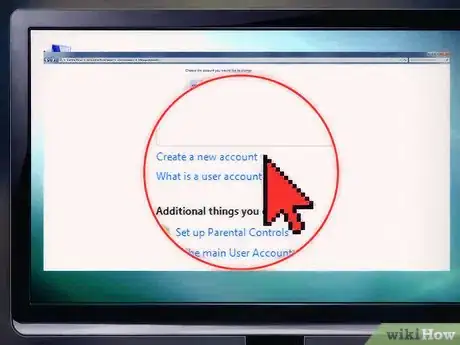


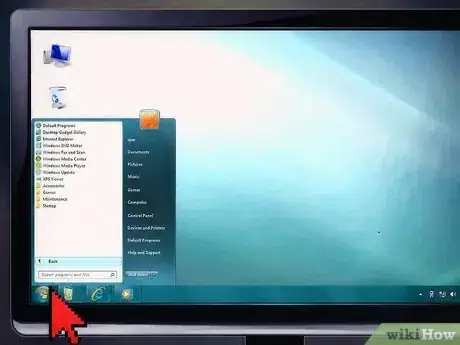
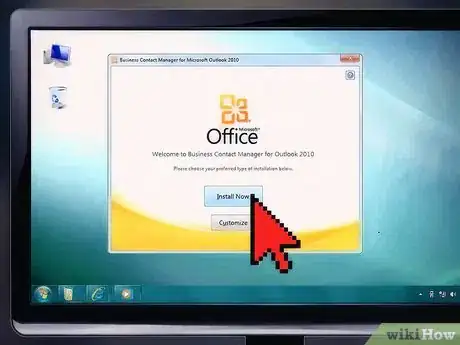
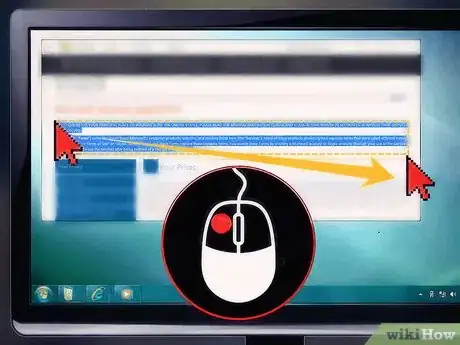
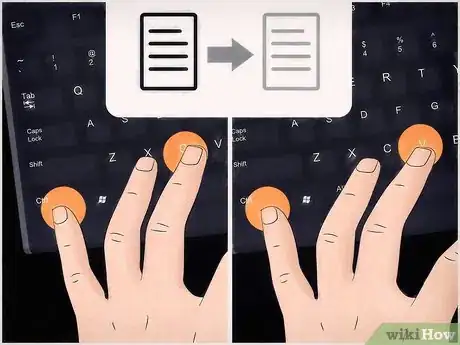
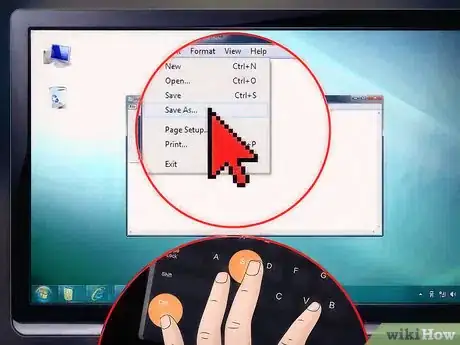
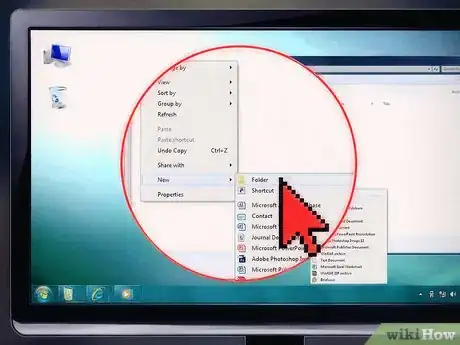
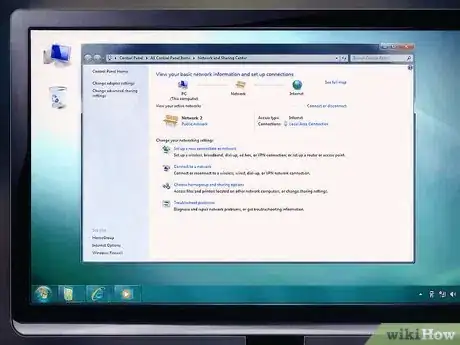

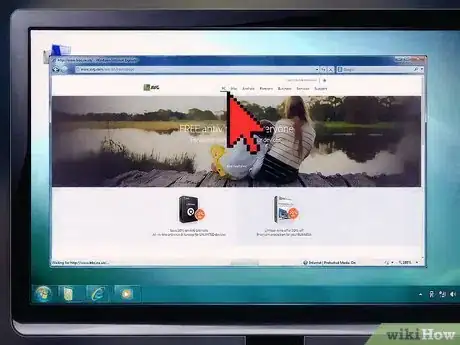
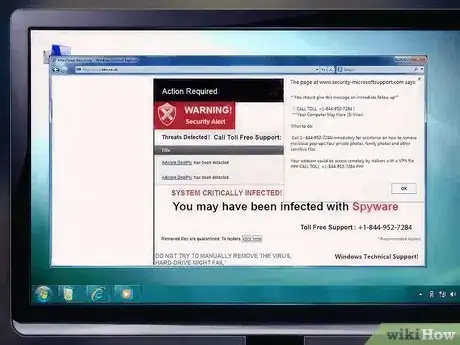
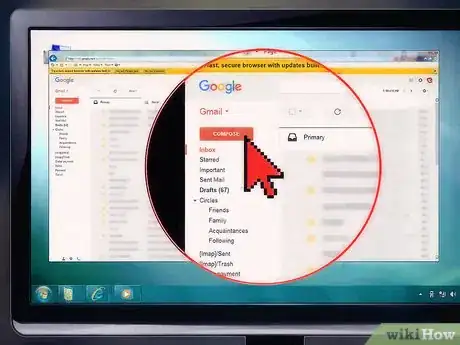
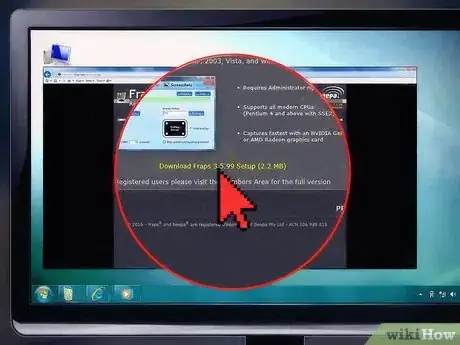
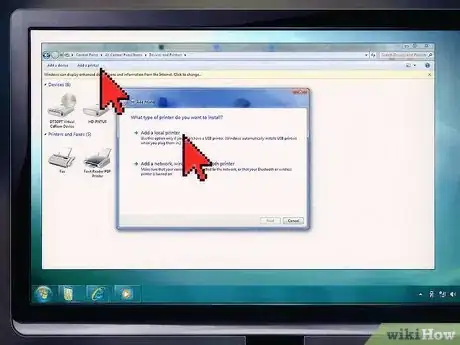
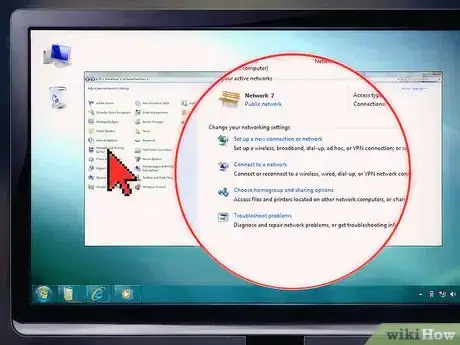
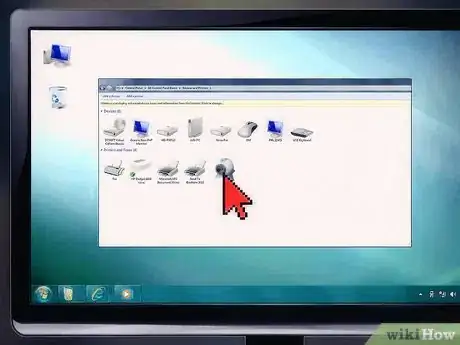

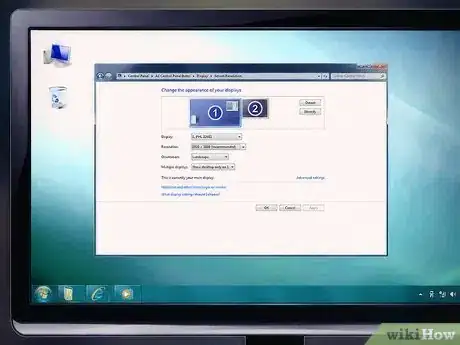

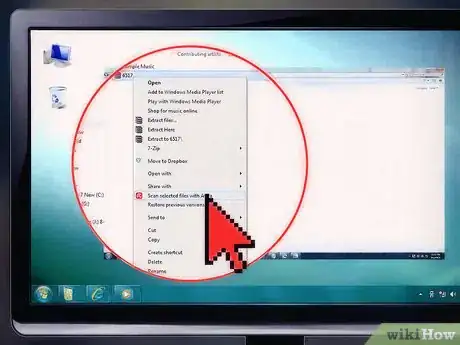
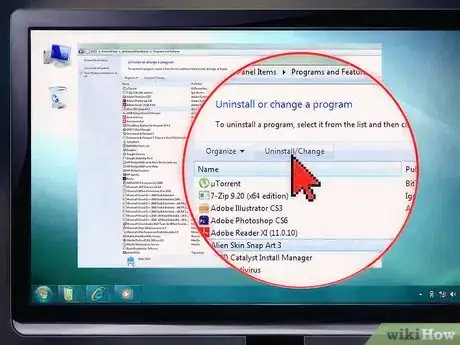
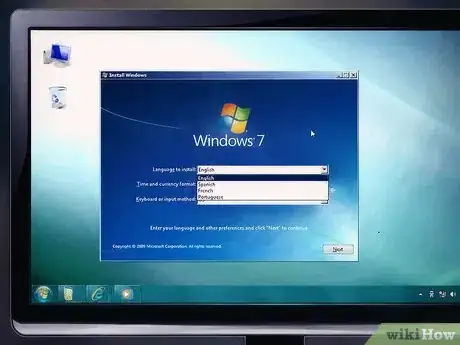





















wikiHow's Content Management Team revisa cuidadosamente el trabajo de nuestro personal editorial para asegurar que cada artículo cumpla con nuestros altos estándares de calidad. Este artículo ha sido visto 53 047 veces.